Microsoft 365 오류 코드 80180014 또는 801c03ed 수정, 학교 계정으로 액세스
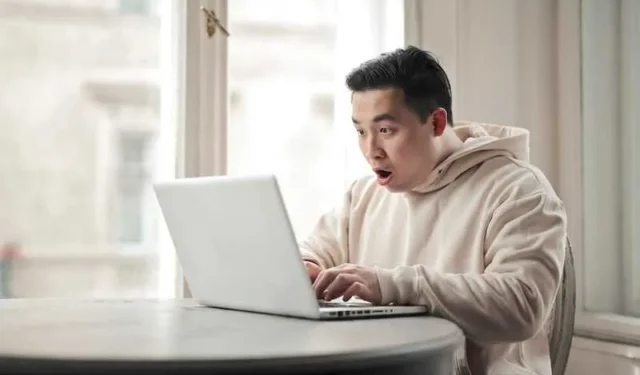
학교 계정을 사용하여 Microsoft 365에서 오류 코드가 발생하면 실망스러울 수 있지만 드문 일이 아닙니다.
다행히도 이러한 문제를 해결할 수 있는 검증된 솔루션이 있습니다. 머리카락을 뽑을 필요가 없습니다. 다시 정상으로 돌아갈 수 있는 간단한 수정 사항 에 대한 도움이 가까이에 있습니다 .
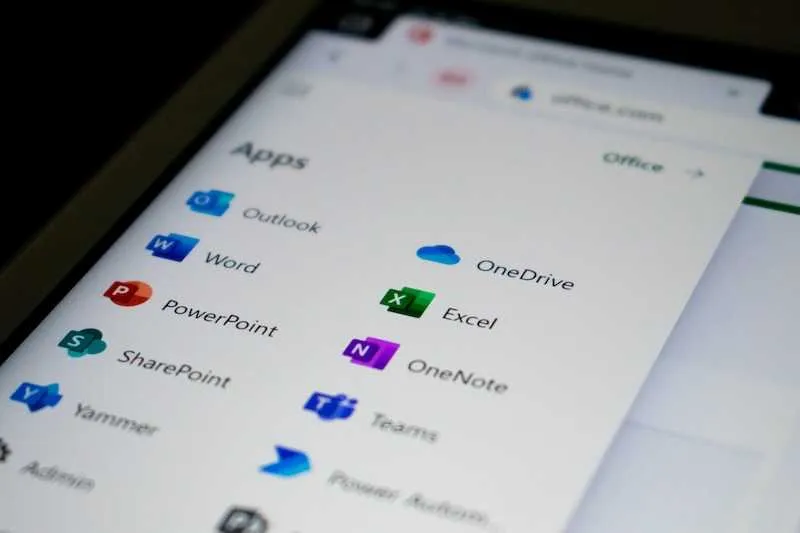
Microsoft 365 오류 코드 80180014 및 801c03ed 이해
80180014 및 801c03ed와 같은 오류 코드는 단순한 숫자와 문자의 문자열 그 이상입니다. 이는 뭔가 잘못되었음을 나타내는 Microsoft 365의 메시지입니다. 이러한 특정 코드는 학교 계정을 설정하거나 관리하는 방법에 문제가 있을 때 학생이나 교육자에게 나타나는 경우가 많습니다. 이는 Microsoft 365 내의 특정 서비스에 대한 액세스가 일시적으로 불가능함을 의미할 수 있습니다.
80180014 오류는 일반적으로 학교 네트워크에 장치를 추가하지 못하도록 하는 정책 설정을 나타냅니다. 이는 승인된 장치만 연결할 수 있도록 보장하는 디지털 “무단 침입 금지” 표시와 같습니다.
오류 메시지는 “뭔가 잘못되었습니다. 기기 관리를 활성화할 수 없어 이 기기에 계정이 설정되지 않았습니다. 이 장치는 WiFi, VPN 또는 이메일과 같은 일부 리소스에 액세스하지 못할 수도 있습니다. 추가 문제 정보: 서버 오류 코드: 80180014 서버 메시지: 관리자 정책이 사용자를 허용하지 않습니다.”가 나타납니다.
반면에 801c03ed는 계정 권한에 문제가 있을 때 나타나는 경향이 있는데, 이는 수행하려는 작업에 대해 사용자 계정이 지워지지 않았음을 나타냅니다.
“뭔가 잘못되었습니다.”라는 오류 메시지가 나타납니다. 올바른 로그인 정보를 사용하고 있는지, 조직에서 이 기능을 사용하고 있는지 확인하세요. 이 작업을 다시 시도하거나 시스템 관리자에게 오류 코드 801c03ed를 문의하세요. 추가 문제 정보: 서버 오류 코드: 801c03ed 서버 메시지: 관리자 정책이 사용자를 허용하지 않습니다.”
이러한 오류는 사용자가 이메일, 문서 저장, 공동 작업 도구와 같은 중요한 기능에 액세스하지 못하게 하는 실질적인 장애물이 될 수 있습니다. 이는 단지 사소한 불편함이 아닙니다. 수업, 과제 및 프로젝트를 방해할 수 있습니다.
그러나 올바른 접근 방식을 사용하면 이러한 문제를 해결하여 사용자 계정의 전체 기능을 복원할 수 있습니다.
Microsoft 365 오류 코드 80180014 수정 솔루션
오류 80180014는 일반적으로 특정 장치가 학교 네트워크에 등록되지 않도록 제한하는 정책이 있을 때 나타납니다. 이는 학교의 IT 부서에서 제어하는 설정으로, 인식된 장치만 액세스하도록 허용하여 네트워크를 보호하기 위한 것입니다.
이 문제를 해결하려면 장치 등록 정책 설정을 확인하고 조정해야 합니다. 이는 일반적으로 학교의 IT 전문가처럼 관리 권한이 있는 사람이 수행합니다.
- Microsoft Endpoint Manager 관리 센터에서 현재 장치 등록 설정을 확인하세요.
- ‘등록 제한’을 찾아 ‘장치 유형 제한’ 정책에 대해 ‘편집’을 선택합니다.
- Windows(MDM)에 대해 ‘개인 소유 장치’가 ‘허용’으로 설정되어 있는지 확인하세요.
- 변경 사항을 저장하고 사용자에게 장치 등록을 다시 시도하라고 알립니다.
정책에서 개인 장치를 허용하면 해당 장치를 Azure Active Directory에 가입해야 합니다.
- 등록하려는 기기에서 ‘설정’ 앱을 엽니다.
- ‘계정’으로 이동한 다음 ‘회사 또는 학교 액세스’로 이동합니다.
- ‘연결’을 클릭하고 다음 화면에서 ‘이 장치를 Azure Active Directory에 연결’을 선택합니다.
- 학교 계정 자격 증명을 입력하고 안내에 따라 프로세스를 완료하세요.
다음 단계를 수행하면 80180014 오류를 해결하고 장치를 성공적으로 등록할 수 있습니다. 오류가 지속되면 정책 설정을 다시 확인하거나 IT 부서에 문의하여 추가 지원을 받는 것이 좋습니다.
Microsoft 365 오류 코드 801c03ed 해결
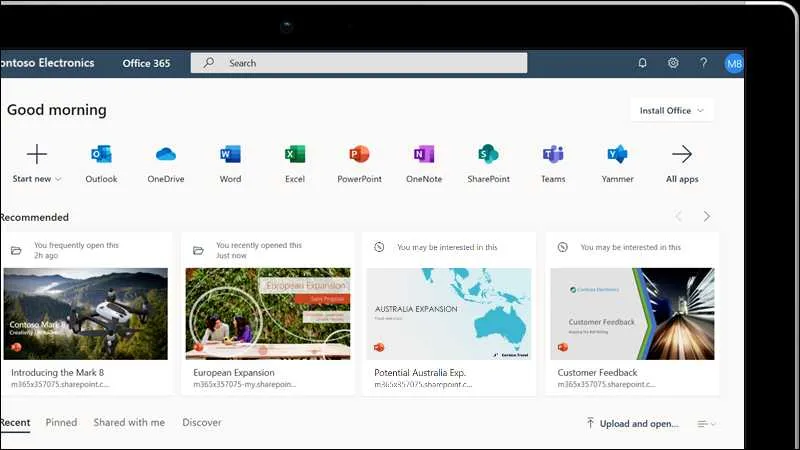
오류 801c03ed는 학교 네트워크의 관리 정책, 특히 장치 연결을 관리하는 정책 어딘가에 장애가 있음을 나타내는 신호입니다. 이는 보안상의 이유로 네트워크에 추가할 수 있는 장치를 제어하기 위해 학교 IT 팀에서 설정한 빨간불과 같습니다.
이러한 장애물에 직면했다면 이제 대학의 IT 부서에 연락해야 합니다. 그들은 이 특정 게이트에 대한 키를 가지고 있으며 장치의 네트워크 연결을 차단하는 명시적인 권한 집합이 있는지 확인할 수 있습니다.
이 문제를 해결하려는 IT 관리자의 경우 프로세스에는 Azure Active Directory의 몇 가지 단계가 포함됩니다.
- Azure Portal에 로그인하고 Azure Active Directory로 이동합니다.
- ‘장치’로 이동한 다음 ‘장치 설정’으로 이동합니다.
- ‘사용자가 Azure AD에 장치를 가입할 수 있음’ 아래의 설정을 검토하고 영향을 받는 계정이 장치에 가입할 수 있도록 조정합니다.
- 모든 변경 사항을 저장하고 장치에 참여하려는 사용자에게 업데이트를 전달해야 합니다.
Microsoft 계정이 Azure AD에서 승인을 받았는지 확인함으로써 학생과 교직원은 801c03ed 오류가 발생하지 않고 장치를 연결할 수 있어야 합니다. 이러한 조정 후에도 문제가 지속되면 특정 계정 설정 및 정책에 대한 심층적인 분석이 필요할 수 있습니다.
학생이 된다는 것은 나름대로의 어려움을 안고 있으며, 기술적인 문제로 인해 그러한 부담이 가중되어서는 안 됩니다. 여기에 설명된 솔루션은 경로를 지우고 Microsoft 365 오류 코드를 극복하는 데 도움이 되도록 설계되었습니다. 이러한 단계를 통해 귀하는 문제를 정면으로 해결하고 필요한 곳에, 즉 학업과 미래에 집중할 수 있는 준비를 갖추게 됩니다.


답글 남기기